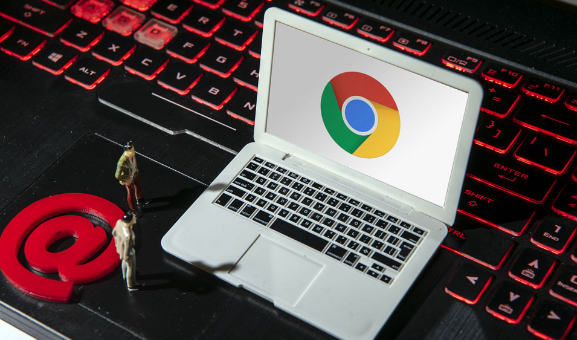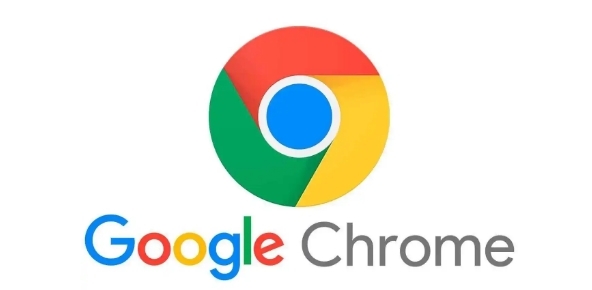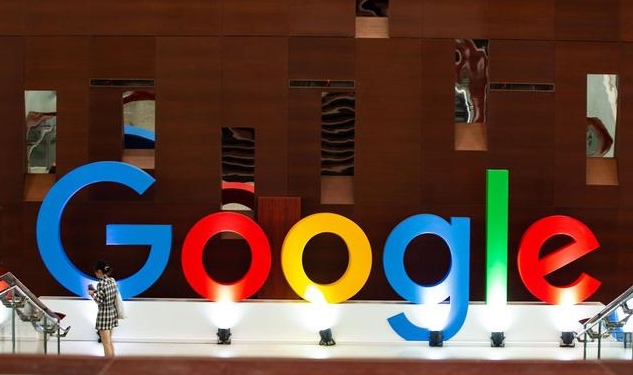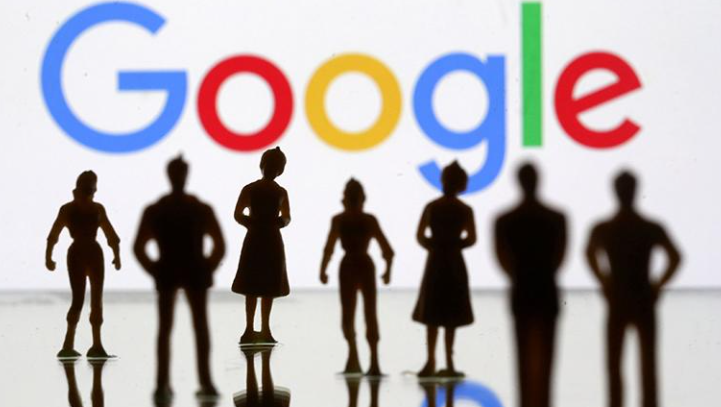首先,要确保各个设备上安装的谷歌浏览器是同一账号登录状态。打开谷歌浏览器,在右上角点击头像或者初始图标,选择“登录”。若已有谷歌账号,直接输入账号密码进行登录;若没有,则需先注册一个谷歌账号。登录成功后,该设备上的浏览器就与对应账号关联起来了。
接着,在需要同步数据的其他设备上重复上述登录操作,都使用同一个谷歌账号登录。登录完成后,进入浏览器的设置页面,一般可以通过点击右上角的三个点(菜单图标),再选择“设置”选项进入。在设置页面中,找到“同步和谷歌服务”相关板块,点击进入。
在这里,会看到关于同步的各项设置选项,比如同步的内容范围,通常涵盖了书签、密码、历史记录、扩展程序等浏览数据相关的项目。根据自己的需求,勾选想要同步的数据类型对应的选项框,例如若希望不同设备上的书签保持一致,就勾选“书签”这一项。
然后,点击页面下方的“同步”按钮或者类似启动同步功能的选项,开启同步操作。此时,谷歌浏览器会自动将所勾选的浏览数据上传到云端,并在其他已登录同一账号的设备上进行下载同步,让各个设备上的浏览数据保持统一。
不过需要注意的是,要确保各个设备都能正常连接网络,以便顺利完成数据的上传和下载同步过程。同时,为了保障账号安全以及隐私,建议设置强密码并开启双重认证等安全措施。
按照以上步骤操作后,就能方便地在多个设备上实现谷歌浏览器浏览数据的同步了,无论何时切换设备,都能快速获取之前保存的书签、密码等信息,提升浏览效率和使用体验。